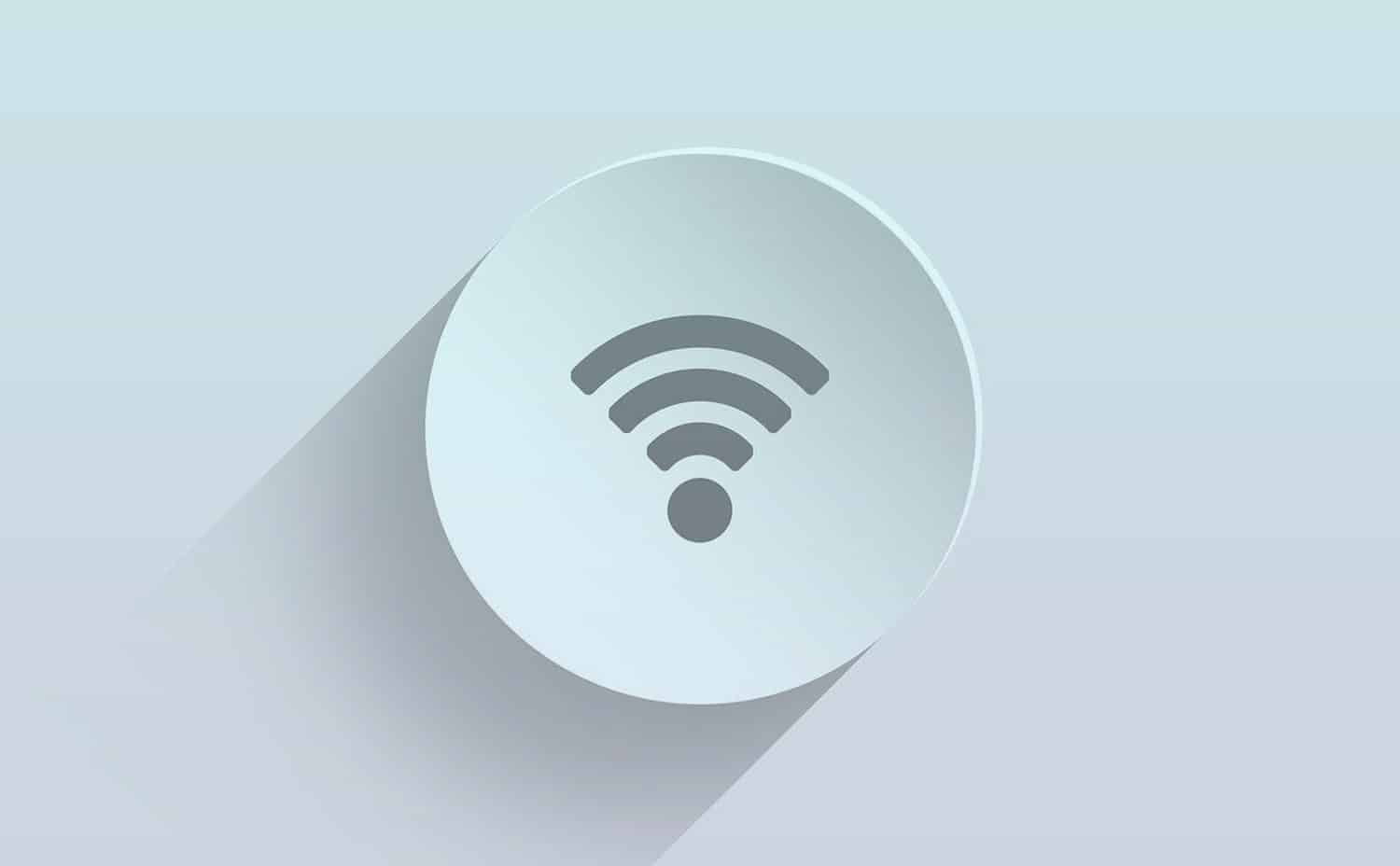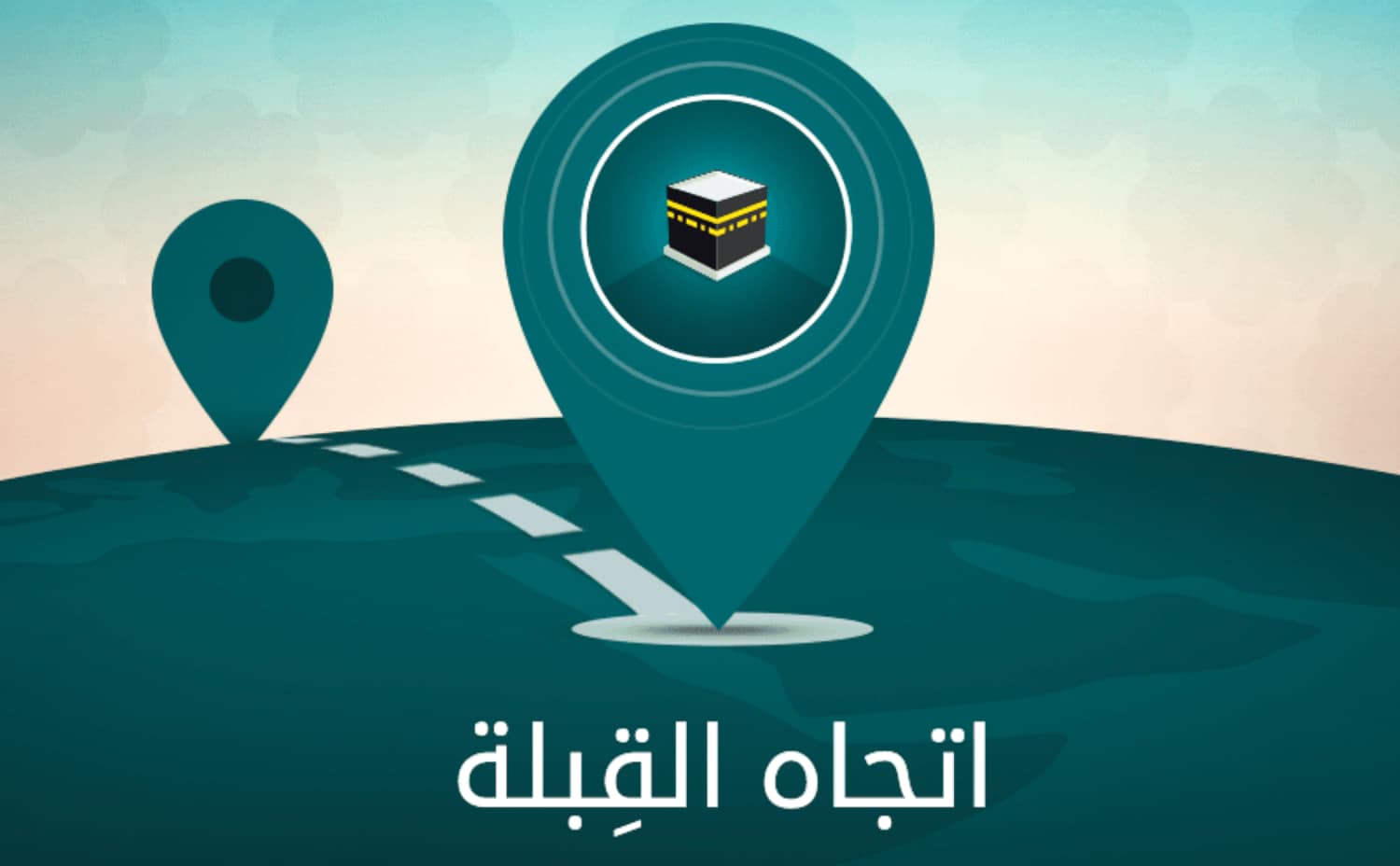هناك العديد من الأدوات التي تعمل على تسريع النسخ على الفلاشة أثناء عملية نقل الملفات من الكمبيوتر لكن قد لا تعمل هذه الأدوات معك بشكل جيد إذا كانت هناك أي مشكلة خاصة بمحرك الأقراص الخاص بك، او قد تكون المشكلة في كابل اليو اس بي الخاص بك.
مع ذلك فإذا كنت تواجه مشكلة في بطئ نقل الملفات من الكمبيوتر للفلاشة فل ما عليك هو فحص كابل اليو اس بي وصحة الفلاشة التي تقوم بنقل الملفات إليها فقد تضم برامج ضارة او فيروسات وهؤلاء من الاسباب الرئيسية في جعل عملية النقل بطيئة جدًا.
إلا أنه من أكثر الأمور ازعاجًا عندما تواجه مشكلة في نقل الملفات أو عندما تقوم العملية بنقل الملفات ببطء كبير فاذا كنت تمتلك ملفات ذات حجم كبير فسوف تأخذ منك وقت بير جدًا في النقل، لكن ليس عليك القلق بعد اليوم فكل ما عليك هو قراءة المقال جيدًا فسوف نقوم بعرض العديد من الطرق التي يمكنك استخدامها في إصلاح الفلاشة البطيئة.
كيفية نقل الملفات من الفلاشة للكمبيوتر؟
1- تحديث التعريفات الخاصة بالـ USB
أولًا: تحديث التعريفات الخاصة بالـ USB
إذا كنت من مستخدمي جهاز الكمبيوتر او اللابتوب وترغب في تسريع النسخ على الفلاشة في عملية نقل الملفات على الكمبيوتر بكل سهولة فكل ما علي هو تحديث التعريفات الخاصة بالـ USB والتعريفات الخاصة بتشغيل مجموعة الشرائح ولمعرفة كيفية تحديثها قم باتباع الخطوات التالية:
- قم بتشغيل الكمبيوتر الخاص بك ثم قم بتوصيل الفلاشة بالكمبيوتر.
- من سطح المكتب قم بالضغط بزر الفأرة الأيمن على My Computer ثم قم بالضغط على Manage.
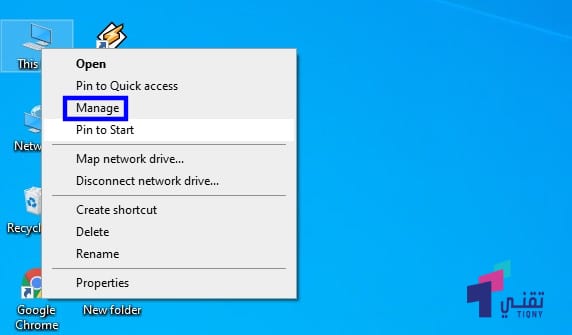
- بعد ظهور النافذة الخاصة بـ Manage كل ما عليك هو الضغط على Device Manager من الخيارات التي ستجدها على يسار الشاشة.
- ثم قم بالنقر على Disk Drivers ثم قم باختيار محرك الأقراص الذي تريد نقل الملفات إليه “الفلاشة” ثم قم بالنقر عليها بزر الفأرة الأيمن
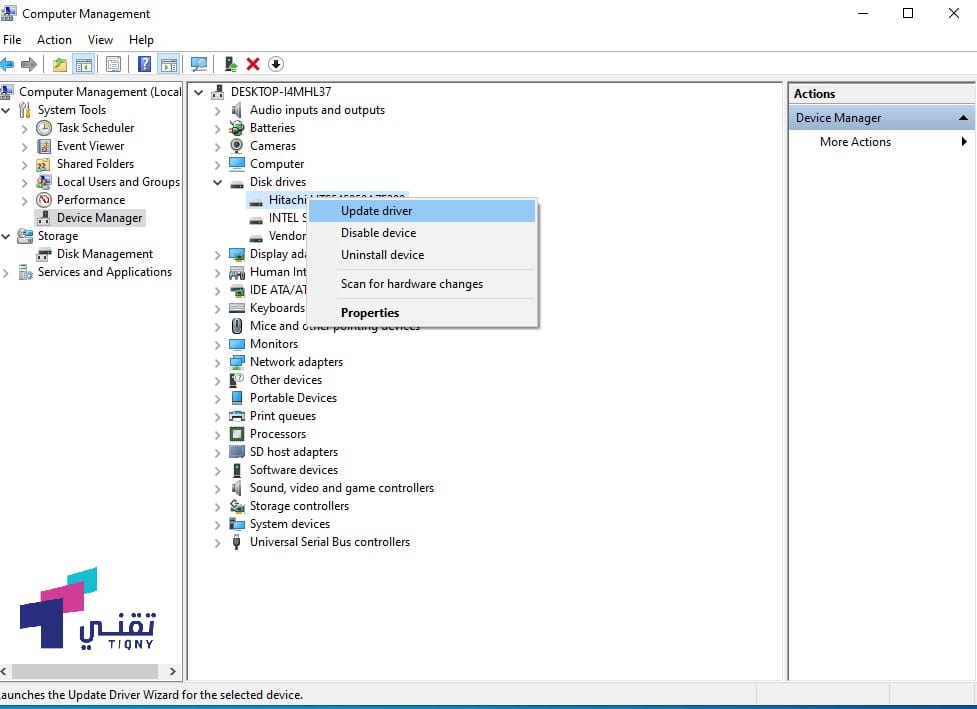
- ثم قم بالضغط على Update Driver
- بعد ذلك ستظهر لك نافذة جديدة قم باختيار Search automatically for driver
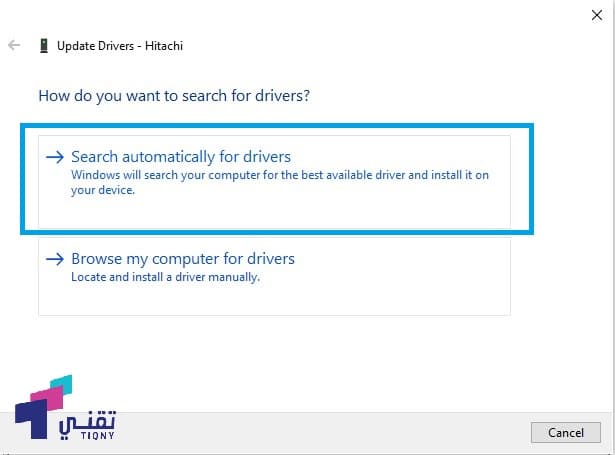
ثانياً: تحديث تعريفات مجموعة الشرائح
- قم بفتح الكمبيوتر الخاص بك بعد ذلك قم بتوصيل الفلاشة بجهازك.
- من الأيقونات الموجودة على سطح المكتب قم بالضغط على زر الفأرة الأيمن على My Computer ثم قم بالنقر على Manage.
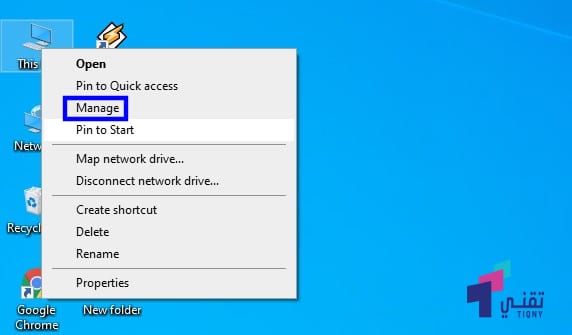
- بمجرد الضغط على Manage ستلاحظ ظهور النافذة الخاصة بها، كل ما عليك فعله هو النقر على Device Manager من الخيارات الموجودة على يسار الشاشة.
- قم بالنقر على System devices
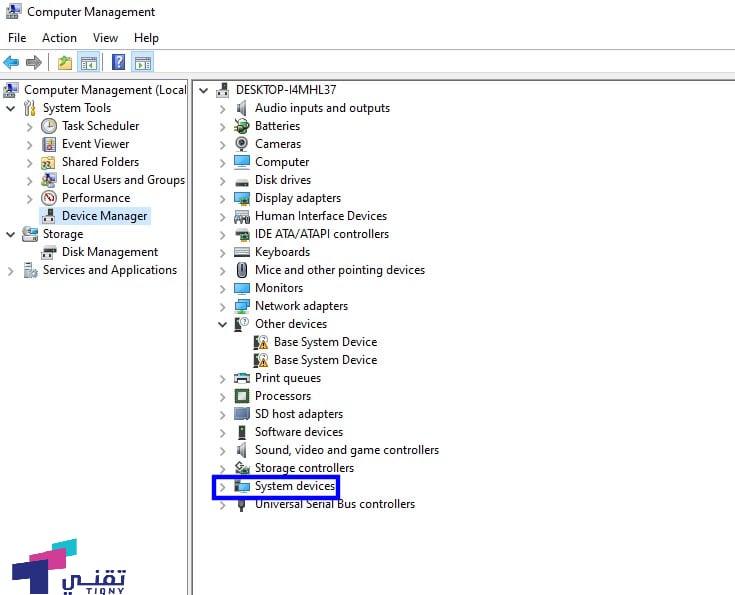
- ثم قم بالنقر مرتين فوق تعريف مجموعة الشرائح الخاص بك
- واضغط على تحديث التعريفات Update Driver من القائمة المنبثقة
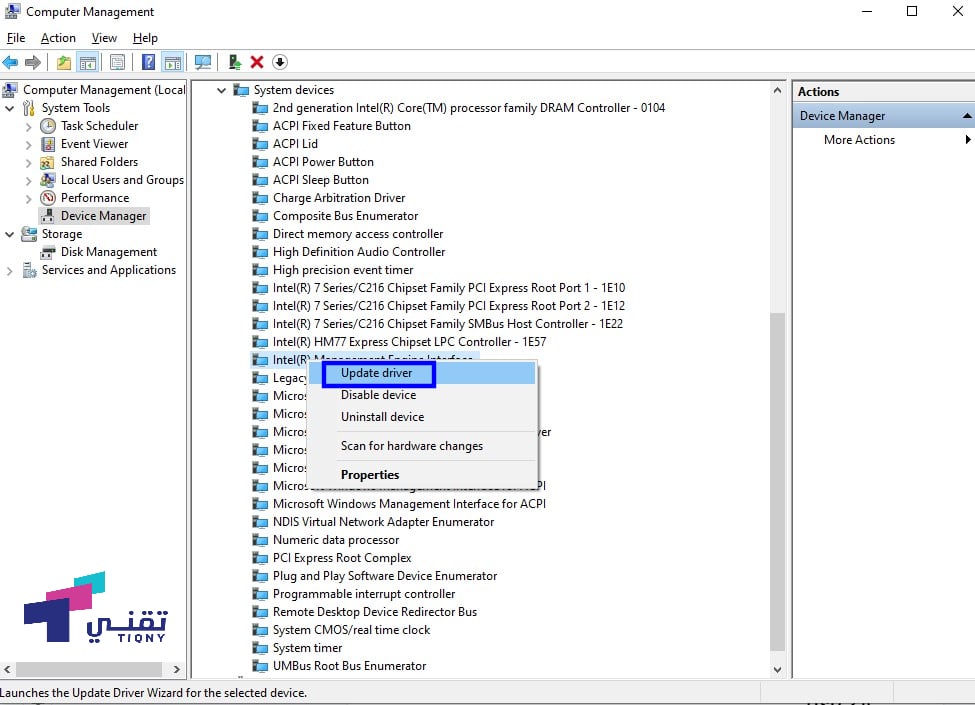
2- نقل الملفات من الكمبيوتر بـ USB 3.0
إذا كانت السرعة الخاصة بنقل الملفات لديك بطيئة، فلابد لك من التحقق من منفذ USB 3.0 هل هو مفعل على جهازك ام لا فاذا لم يكن مفعل فيمكنك جعله في الوضع الافتراضي وتفعيله بسهولة من خلال الخطوات التالية:
- قم بإعادة التشغيل الكمبيوتر الخاص بك
- عند فتح الكمبيوتر مرة أخرى قم بالضغط علي زر قائمة BIOS من الكيبورد والدخول عليها وغالبًا ما يكون هذا الزر هو F12 فإذا لم يعمل هذا الزر معاك فقد يكون F10 او F9
- بعد فتح قائمة BIOS قم باستخدام ازرار الاسهم اليمين واليسار في الكيبورد للتنقل بين علامات التبويب واختر Advanced
- قم بالبحث عن خيار USB 3.0 (or 2.0) Support إذا كان معطلًا قم بتفعيله
- ثم قم بالتوجه الى قائمة Options ثم من خلالها قم بالضغط على Enabled واضغط Enter
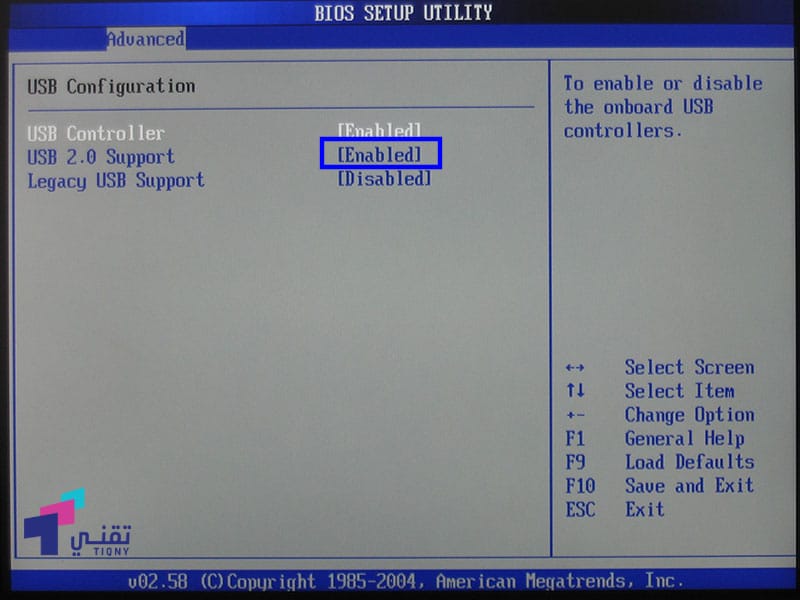
- ثم قم بالضغط على F10 لكي تقوم بحفظ التعديلات التي قمت بها وتقوم بالخروج من قائمة BIOS
- ثم ستلاحظ أن الكمبيوتر الخاص بك يقوم بعمل إعادة تشغيل تلقائيا.
ستلاحظ بعد تفعيل هذه الخاصية أن عملية النقل تم زيادة سرعتها بشكل تلقائي.
اقرأ أيضاً: كيفية نقل الصور من الايفون للكمبيوتر عن طريق USB.
3- تحسين الأداء الخاص بالـ USB
يمكنك تحسن أداء اليو اس بي الخاص بك لكي يعمل على تسريع النسخ على الفلاشة اثناء نقل الملفات على جهاز الكمبيوتر الخاص بك ولكي تقوم بتحسين الأداء قم باتباع الخطوات التالية:
- كل ما عليك هو توصيل محرك أقراص اليو اس بي الذي تريد نقل الملفات عليه “الفلاشة”
- ثم قم بالذهاب الى سطح المكتب واضغط على قائمة ابدأ Start
- ثم اكتب في البحث Device Manager واضغط عليها
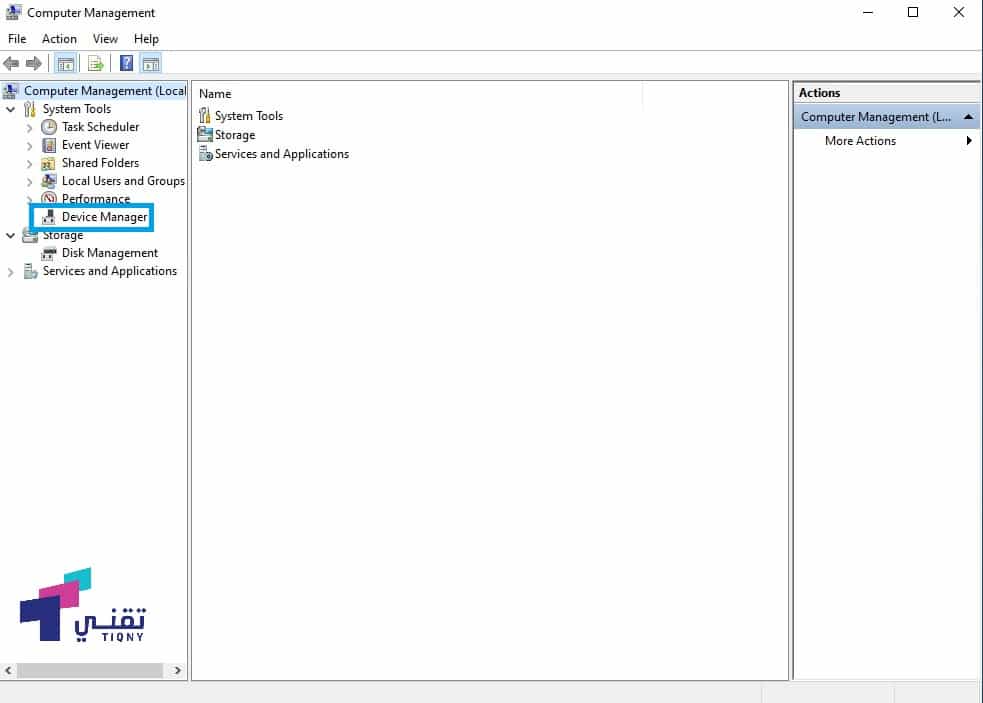
- ثم قم بالضغط الى Disk Drivers وانقر بزر الفأرة الأيمن على الفلاشة الخاصة بك
- ثم قم باختيار الخصائص Properties
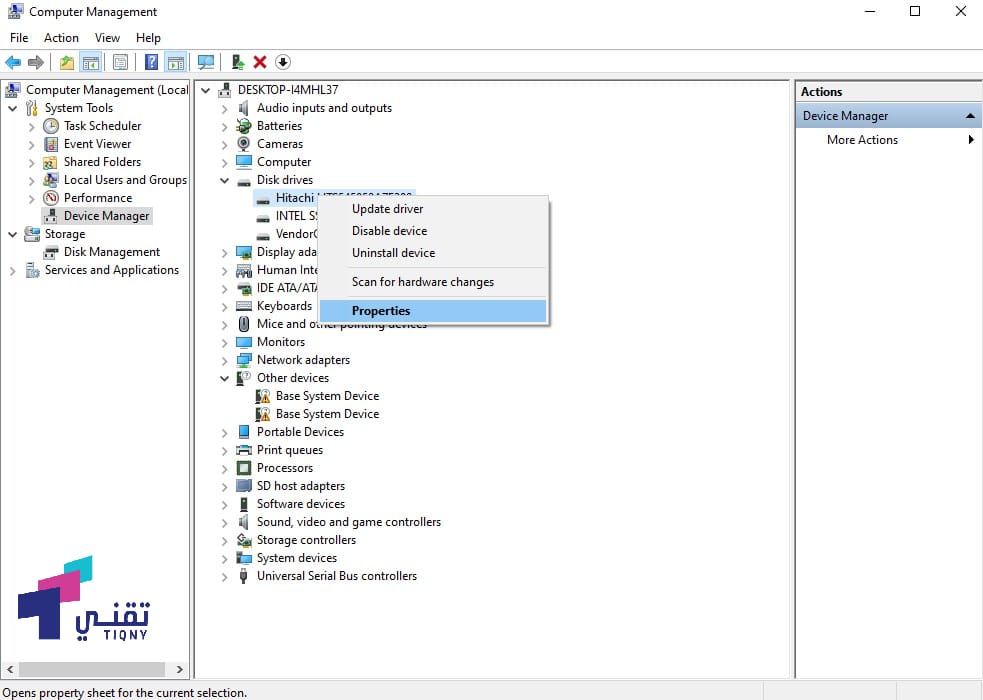
- قم بالتوجه الى Policies من علامة التبويب في النافذة الخاصة بالفلاشة التي ستظهر لك
- ثم قم باختيار Better performance ثم قم بالضغط على OK
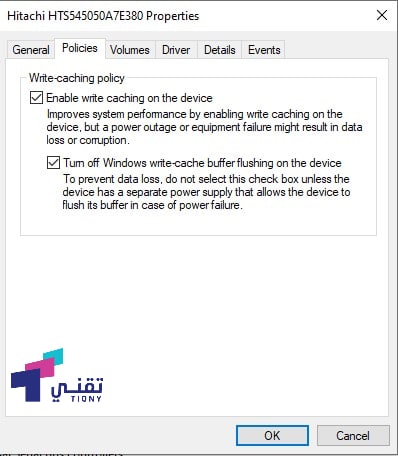
- بعد اتمام هذه الخطوات كل ما عليك هو إعادة تشغيل الكمبيوتر وستلاحظ فرق السرعة الذي سيحدث عند بدء عملية نقل ملفات.
4- تحويل FAT32 إلى NTFS
حيث أن الأجهزة التي تستخدم نظام NTFS ستلاحظ أنها تعمل بسرعة أكبر من FAT32 وأكثر كفاءة عند نقل الملفات حيث تعمل على تسريع النسخ على الفلاشة أثناء عملية نقل الملفات، لذلك إذا قمت بإجراء عمليات نقل للملفات واكتشفت أنها تأخذ الكثير من الوقت فكل ما عليك هو تحويل قرص اليو اس بي الخاص بك الذي تريد نقل الملفات عليه من FAT32 إلى NTFS لكي تقوم بزيادة سرعة النقل وتقليل الوقت المبذول في هذه العملية.
مع ذلك يجب عليك أن تعرف أن هذه العملية تقوم بحذف جميع الملفات الموجودة على قرص اليو اس بي لذلك اذا كنت تريد استخدام هذه الطريقة يجب عليك نقل الملفات الموجودة على قرص اليو اس بي في مكان آخر لكي تستطيع الرجوع إليها في أي وقت تريد، الآن لكي تقوم بعملية التحويل الخاصة بقرص اليو اس بي من FAT32 إلى NTFS كل ما عليك هو اتباع الخطوات التالية:
- قم بتوصيل قرص اليو اس بي بالكمبيوتر الخاص بك
- قم بالضغط على قائمة ابدأ Start من سطح المكتب واكتب في خانة البحث Cmd
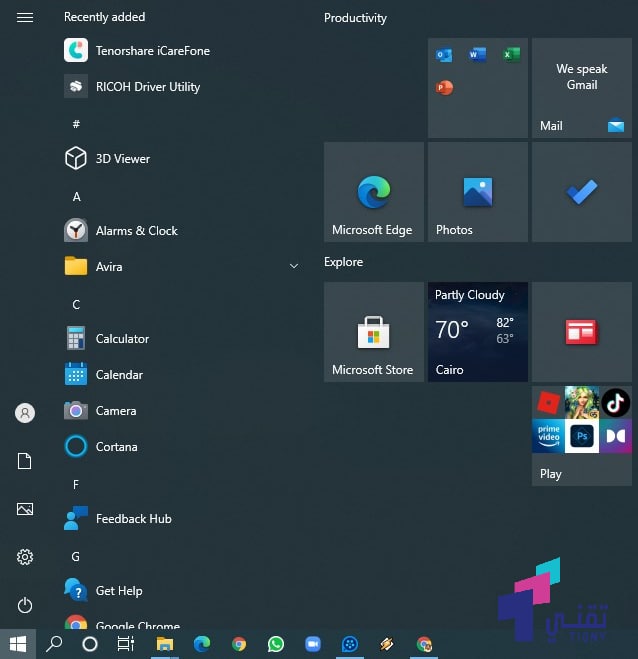
- ستلاحظ ظهور أيقونة باللون الأسود اسمها Command Prompt قم بالنقر عليها بزر الفارة الأيمن واختر بدأ كمسؤول Run as administrator واضغط نعم Yes.
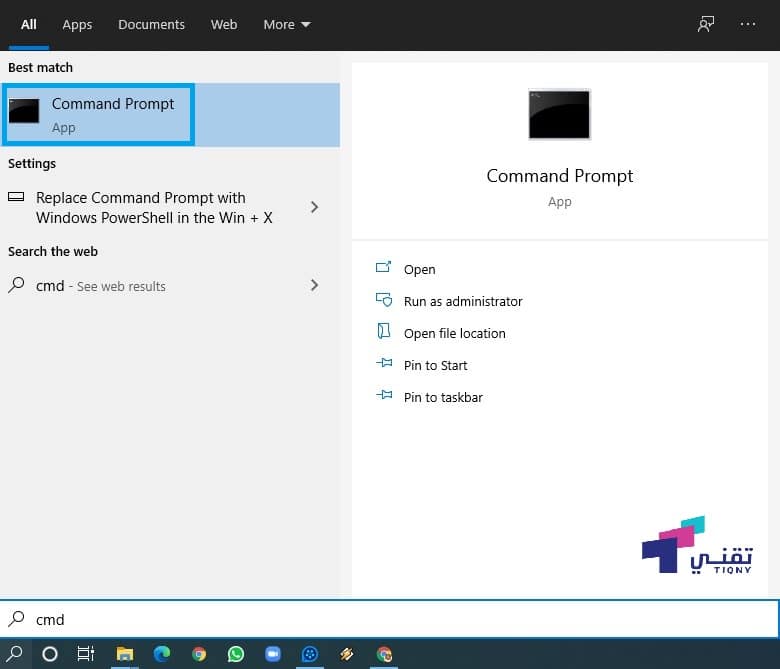
- ستلاحظ فتح نافذة باللون الاسود قم بكتابة هذا الأمر convert H: /fs:ntfs بداخلها، لكن عليك استبدال حرف الـ H الموجود في الأمر بحرف القرص الصلب الذي تريد تحويله ثم قم بالضغط على Enter.
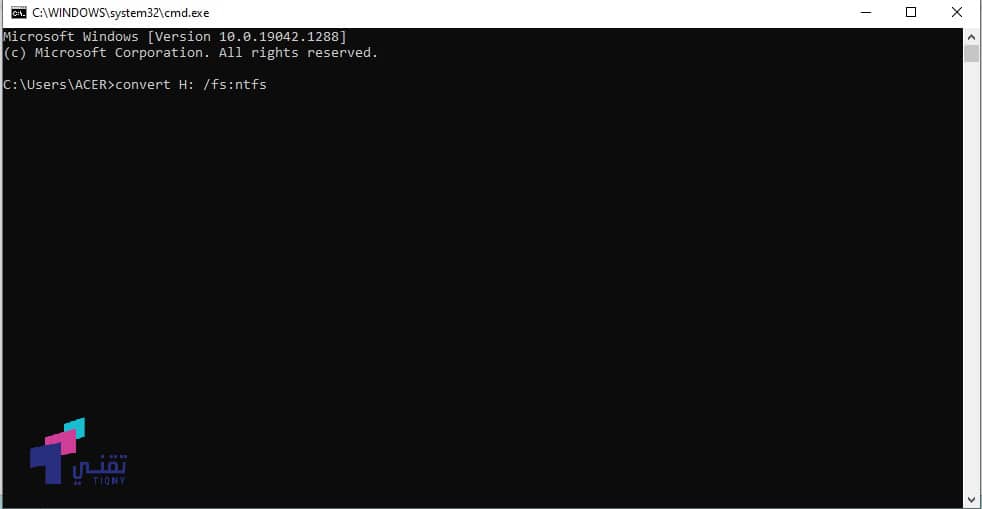
- بعد الانتهاء من هذه الخطوات ستلاحظ تحويل القرص الصلب وستلاحظ نقل الملفات بسرعة كبيرة.
اقرأ أيضاً: كيفية نقل الملفات من من الهاتف للكمبيوتر بواسطة برنامج ShareIT.
5- نقل الملفات من الكمبيوتر الى الفلاشة بفورمات الـ USB
اذا قمت بتفعيل الطريقة السابقة ولم تجدي معك أي نتيجة فيمكنك تهيئة قرص اليو اس بي الخاص بك ولكن عليك أن تعلم أن هذه الطريقة ستقوم بحذف جميع الملفات الموجودة على القرص الخاص بك لذلك فيمكنك نسخ الملفات الموجودة على الفلاشة اذا كنت تريدها ونقلها في مكان آخر للرجوع إليها في أي وقت تريده ولكي تقوم بإستخدام هذه الطريقة قم باتباع التالي:
- قم بتوصيل الفلاشة في جهاز الكمبيوتر الخاص بك.
- قم بالدخول على My Computer وانقر بزر الفأرة الأيمن على الفلاشة.
- ثم قم باختيار فورمات Format
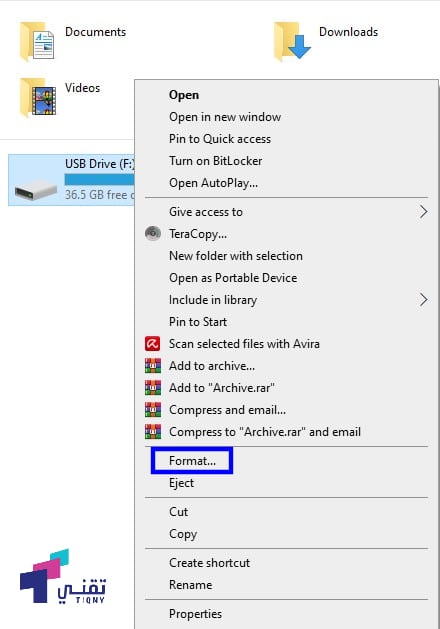
- ثم ستظهر لك نافذة خاصة بالفورمات وتأكد من أن خانة File system الصيغة التي بداخلها NTFS إذا وجدت صيغة أخرى فقم بتغييرها إلى صيغة NTFS
- ثم قم بتحديد ميزة Quick Format أسفل النافذة ليقوم بعمل فورمات سريع.
- ثم قم بالضغط على ابدأ Start.
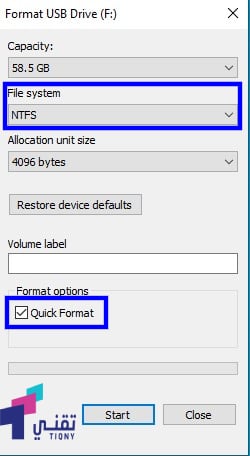
- بعد ذلك ستظهر لك نافذة صغيرة قم بالضغط على OK لكي تؤكد عملية الفورمات التي تقوم بها.
الآن بعد الانتهاء من هذه الخطوة ستلاحظ حذف جميع البيانات الموجودة على الفلاشة وتنظيفها من أي شيء عليها وهذا ما يعمل على تسريع النسخ على الفلاشة في الاستخدام.
6- تسريع النسخ على الفلاشة من المنفذ الخلفي للكمبيوتر
إذا كنت تريد نقل الملفات على جهاز الكمبيوتر الخاص بك فيمكنك ذلك بسهولة من خلال وضع قرص اليو اس بي في المنفذ الخاص به وستجد هناك العديد من المنافذ في الامام وفي الخلف فإذا أردت نقل الملفات بسرعة فكل ما عليك هو توصيل الفلاشة بأحد المنافذ الخلفية الموجودة في كيسة الكمبيوتر الخاصة بك
لماذا استخدام منفذ usb الخلفي يعمل على تسريع النسخ على الفلاشة؟
حيث أن منافذ اليو اس بي الخلفية متصلة مباشرة مع اللوحة الأم للكمبيوتر اما المنافذ الامامية تتصل باللوحة الأم عن طريق كابل وليس مباشرة لذلك فإن المنافذ الخلفية تتمتع بسرعة نقل أسرع من الموجودة في المنافذ الامامية.
اقرأ أيضاً: كيفية نقل الملفات من من الهاتف للكمبيوتر بواسطة برنامج MI Drop.